Pages

在 Mac 上的 Pages 文稿中调整对象大小、旋转以及翻转对象
您可以自由调整对象大小、随意修改对象比例或按比例调整、放大或缩小对象但不改变其基本形状。您还可以将它设为特定的尺寸。您可以旋转或翻转除表格、图表或图像画廊之外的任何对象。
调整对象大小
点按以选择一个对象或一组对象。
如果在对象周围没有看到白色方形,说明对象已锁定;您必须先解锁对象,才能调整其大小。
若要选取是自由调整还是按比例调整对象大小,请在“格式”
 边栏中,点按“排列”标签,然后执行以下一项操作:
边栏中,点按“排列”标签,然后执行以下一项操作:自由调整大小:确保未选择“强制按比例”复选框(“大小”下方)。
按比例调整大小:确保选择“强制按比例”复选框(“大小”下方)。
【注】包含特定对象的群组只能按比例调整大小。这些对象包括已旋转的图像和影片,以及选中时显示绿色圆点的形状。
执行以下一项操作:
手动调整大小:拖移任何选择控制柄。
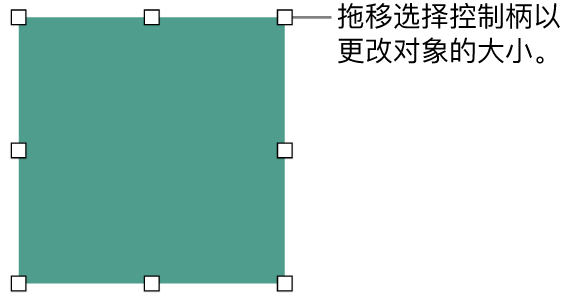
调整为特定尺寸:在右侧边栏顶部的“排列”标签下,在“宽度”和“高度”栏中输入值,或者点按栏旁边的箭头。
旋转对象
翻转对象
【注】表格、图表或图像画廊无法翻转。
【提示】您可以将这些按钮添加到工具栏:“水平翻转”和“垂直翻转”。
当旋转或翻转形状时,如果形状包含文本,则文本随形状移动。若只要使文本恢复到水平位置,请选取“格式”>“还原文本和对象控制柄”。
感谢您的反馈。